珍しく仕事のお話を
フォトショップで写真を加工して注文をするときの原稿サイズについて少し。
写真をプリントする場合、サイズによって縦横の比率が色々あります。Lサイズはわりと長方形でコンパクトのデジカメの画像はそれよりも若干正方形に近い、長方形なのでLーDSCが向いています。一眼のデジカメはLサイズの方がプリントの際切れる部分が少ない。
上の画像の場合など人物が両サイドいっぱいに入っている場合は、Lサイズでも、両サイドの人物が切れてしまいます。ウインドウズの注文ソフトには、トリミング機能が付いているので、サイズに合わせてトリミングできるのでその機能を使えば、プリント範囲を確認して注文が出来ます。
集合写真など文字を入れたり、写真作品などに余白の部分を入れる場合など、フォトショップで原稿を作る場合ですが、写真データーの画像サイズを調整して目的サイズの縦横比に大体で調整している方が見受けられますが、新規ファイルを目的のサイズに合わせて作って、そこに写真データーを新規レイヤーとして貼り付けて、トリミング機能を使って縮小してプリント範囲にあわせる方が簡単に完全原稿が作れます。フォトショップ形式で保存してあれば、トリミングをしなおすことで、プリント範囲からはみ出している部分も変更して入れることもOK!(注文時にはJPGにて保存する必要はあります)
では、新規のファイルを作るときの作り方は?注意する事は?
まずサイズですが、目的の大きさ2Lであれば12.7センチx18.3センチ(当店の2Lは5ミリほど長くしてあります)に縦横とも2ミリずつ足して寸法を指定します。12.9センチx18.5センチそして画質は300dpiで指定してもらえば問題ありません。なぜ2ミリ大きくする必要があるかと言いますと、プリントする際に、天地両サイドぎりぎりまでプリントされる様1ミリずつ焼きしろを取ることで、余白なしのプリントを作っています。ですから原稿データーの端のところに文字を配置すると、1ミリ分必ず切れることになります。縦横比が、あっていない場合は余白を作らない設定になっていますので、短い辺がちょうど入る様に長い辺を均等に切って仕上げることになります。
上の画像をそのまま2Lで注文すると天地は1ミリずつ切れて、両サイドは腕の辺りで成り行きで切れてしまいます。2Lサイズのデーターファイルに配置してデータを作れば端から1ミリのところがプリントされる範囲になりますから腕も切れないようにキッチリ配置する事が出来ます。文字入れをする場合も仕上がりの文字サイズもキッチリ解るので問題ありません。
目的のサイズ+縦横2ミリずつ 300dpiでデーター作り 端から1ミリは必ずプリントされないので文字など大事なものは内側に配置(最低でも2ミリ)
ワイド6のデーターを2Lに転用される方が結構いますが、厳密には比率が違うので2Lの天地が少し切れて仕上がります。
完全原稿の作り方でした。
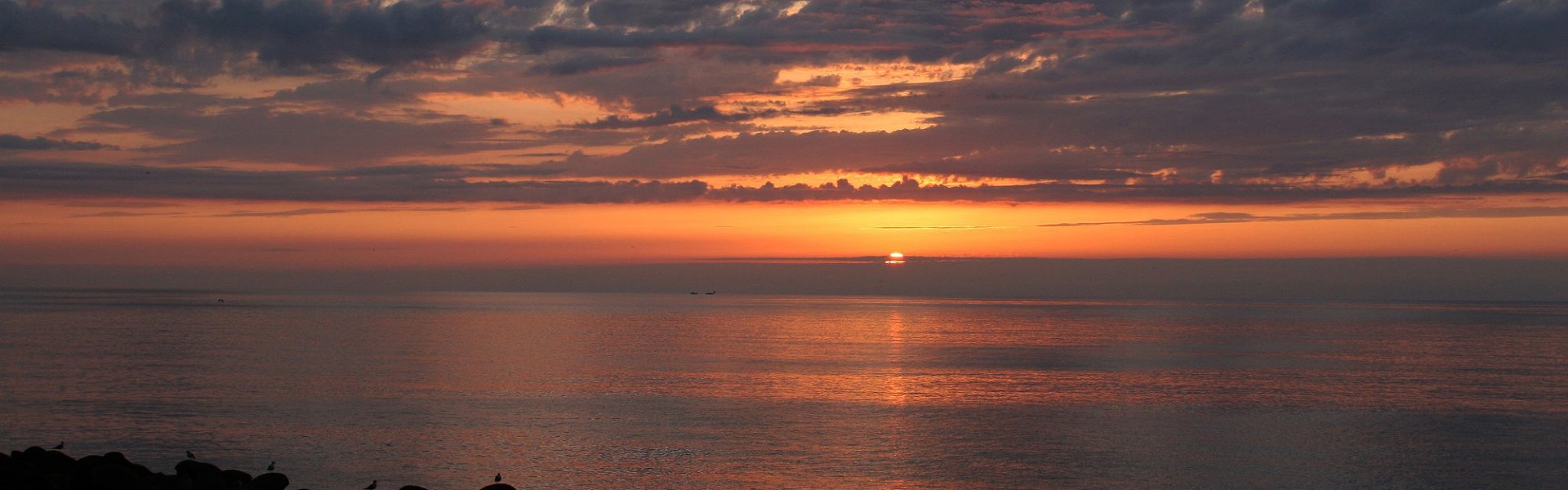
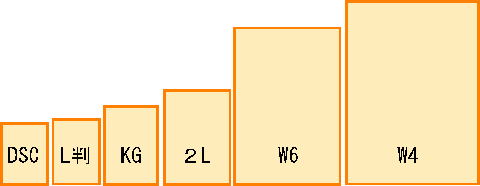

日本語が含まれない投稿は無視されますのでご注意ください。(スパム対策)